Access表达式
access表达式
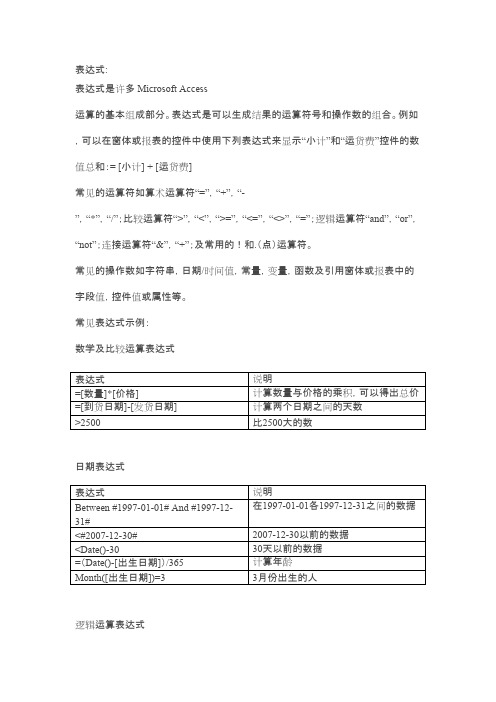
表达式:表达式是许多 Microsoft Access运算的基本组成部分。
表达式是可以生成结果的运算符号和操作数的组合。
例如,可以在窗体或报表的控件中使用下列表达式来显示“小计”和“运货费”控件的数值总和:= [小计] + [运货费]常见的运算符如算术运算符“=”,“+”,“-”,“*”,“/”;比较运算符“>”,“<”,“>=”,“<=”,“<>”,“=”;逻辑运算符“and”,“or”,“not”;连接运算符“&”,“+”;及常用的!和.(点)运算符。
常见的操作数如字符串,日期/时间值,常量,变量,函数及引用窗体或报表中的字段值,控件值或属性等。
常见表达式示例:数学及比较运算表达式表达式说明=[数量]*[价格]计算数量与价格的乘积,可以得出总价=[到货日期]-[发货日期]计算两个日期之间的天数>2500比2500大的数日期表达式表达式说明在1997-01-01各1997-12-31之间的数据Between #1997-01-01# And #1997-12-31#<#2007-12-30#2007-12-30以前的数据<Date()-3030天以前的数据=(Date()-[出生日期])/365计算年龄Month([出生日期])=33月份出生的人逻辑运算表达式表达式说明“北京” or “上海”城市为北京或上海的数据Is Not Null不为空“性别”= “男” and “年龄”>30大于30岁的男性数据= “中国” & “北京”值为 “中国北京”通配符表达式表达式说明Like “张*”以张开头的数据Like “张?”以张开头后面还有一个字的数据聚合函数表达式表达式说明Sum([数量]*[价格])求数量和价格相乘后的和Avg(费用)求费用的平均值Count(*)计算记录条数。
access平均分表达式

access平均分表达式
Access平均分表达式是用来计算数据均值的函数表达式。
在计算数据均值时,我们需要使用到平均数公式:总和除以个数。
在Access中,我们可以使用平均函数来计算数据的平均值。
下面我们来看一下Access平均分表达式的使用方法。
Access平均分表达式的语法格式如下:
Avg(字段名称)
其中,Avg表示平均函数,字段名称是需要计算平均值的字段。
使用平均分表达式有以下几个步骤:
1. 打开Access,选择需要计算平均值的数据表。
2. 找到需要计算平均值的字段,在查询设计视图窗口中输入平均分表达式,即Avg(字段名称)。
3. 在查询设计窗口中,可以添加其他需要显示的字段。
4. 运行查询,Access会计算出该字段的平均值并显示在查询结果中。
需要注意的是,平均分表达式只能用于数字型数据的计算,如果需要
计算其他类型的数据,则需要使用其他相应的函数表达式。
在使用平均分表达式时,我们还可以使用一些辅助函数来过滤数据、
分组计算等等。
例如,我们可以使用Where子句来选择需要计算平均值的数据,或者使用Group By子句来对数据进行分组计算。
这些都
是Access中的高级查询功能,需要在查询设计窗口中进行设置。
总之,Access平均分表达式是计算数据平均值的常用函数表达式,使用简便、高效。
它可以帮助我们快速计算数据的平均值,为数据分析
和决策提供参考。
如果你是Access用户,建议多加使用平均分表达式,将会大大提升你的工作效率。
二级access第三章运算符和表达式
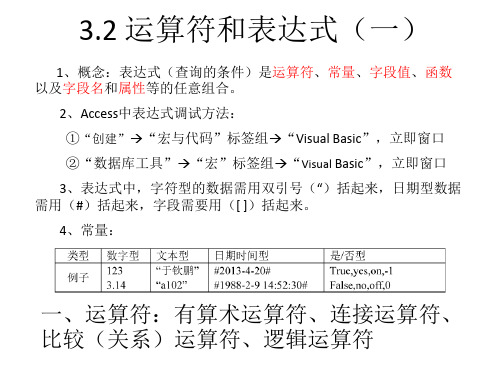
2、连接运算符
序号 运算符 功能 a、两边的操作数可以是字符 型、数值型或日期型。 b、连接操作前先将数值型、 日期型转换为字符型,然后再做 连接运算。 a.如果两边的操作数都是字符 串,则做字符串连接运算。 b.如果一个是数字字符串,另 一个为数值型,则系统自动将数 字字符串转化为数值,然后进行 算术加法运算。 c.如果一个是非数字字符串, 另一个为数值型,则出错.
1)Insert into student values("900009","黄娟","女",#1990-5-26#,yes,null,null) 每个字段都有取值,所以into子句后可以省略字段名 2)Insert into student(学号,姓名,性别) values("900008","李荣辉","男") 只有3个字段被赋值,所以into子句后面必须说明是哪3个字段
6、标识操作符
• 包括 ! . : 三种 • : 用做输入的自定义表达式与新的计算字段 名的分隔符。 • 例: Forms!窗体名称!控件名称.属性名称 Reports!报表名称!控件名称.属性名称
7、通配符
二、函数
1、函数概念: 2、调试方法:同运算符调试方法
1、算术函数
Rnd(<数值表达式>) 产生0-1间的随机数,数值表达式<0,每次产生相同的随机 数;>0,每次产生新的随机数; =0,产生最近生成的随机数。
4.7 mod 2=1
5 mod 2=1 -3.7 mod 2=0
低
按数学规则运算
说明:1)括号优先级最高; 2)对于整除(\)模 运算,若操作数中含小数,则先对其四舍五入后再运算; 3)模运算结果的符号取决于被除数,除数与mod之间要有 空格,建议符号两侧都留空格。 4)日期型数据加(减) 数字指天数:#2014-05-15# + 1=#2014-05-16# ;两个日期相 减为二者相差天数: #2014-05-15# — #2014-05-14# =1
access的表达式 基本用法
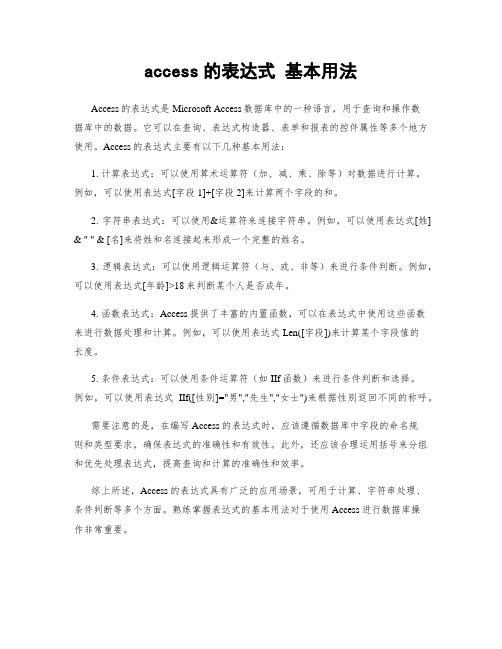
access的表达式基本用法Access的表达式是Microsoft Access数据库中的一种语言,用于查询和操作数据库中的数据。
它可以在查询、表达式构造器、表单和报表的控件属性等多个地方使用。
Access的表达式主要有以下几种基本用法:1. 计算表达式:可以使用算术运算符(加、减、乘、除等)对数据进行计算。
例如,可以使用表达式[字段1]+[字段2]来计算两个字段的和。
2. 字符串表达式:可以使用&运算符来连接字符串。
例如,可以使用表达式[姓] & " " & [名]来将姓和名连接起来形成一个完整的姓名。
3. 逻辑表达式:可以使用逻辑运算符(与、或、非等)来进行条件判断。
例如,可以使用表达式[年龄]>18来判断某个人是否成年。
4. 函数表达式:Access提供了丰富的内置函数,可以在表达式中使用这些函数来进行数据处理和计算。
例如,可以使用表达式Len([字段])来计算某个字段值的长度。
5. 条件表达式:可以使用条件运算符(如IIf函数)来进行条件判断和选择。
例如,可以使用表达式IIf([性别]="男","先生","女士")来根据性别返回不同的称呼。
需要注意的是,在编写Access的表达式时,应该遵循数据库中字段的命名规则和类型要求,确保表达式的准确性和有效性。
此外,还应该合理运用括号来分组和优先处理表达式,提高查询和计算的准确性和效率。
综上所述,Access的表达式具有广泛的应用场景,可用于计算、字符串处理、条件判断等多个方面。
熟练掌握表达式的基本用法对于使用Access进行数据库操作非常重要。
access表达式及通配符
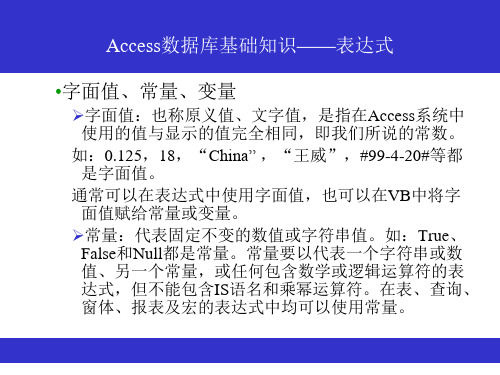
Access数据库基础知识——表达式
Access数据库基础知识——表达式
举例:mystr=“ I am a student. ” LTRIM(mystr)返回字符串“I am a student. ”。 RTRIM( mystr)返回字符串“ I am a student.”。 TRIM( mystr)返回字符串=“I am a student.”。 截取子串函数 格式:MID( <字符串表达式> ,<n1>,[<n2>]) 功能:从“字符串表达式”的左端第“n1”个字符开始,截 取“n2”个字符,作为返回的子字符串。
Access数据库基础知识——表达式
•常用函数 •数值函数
绝对值函数 格式:ABS(<数值表达式>) 功能:求“数值表达式”值的绝对值。 说明: 1、格式中尖括号内的内容是必选的,在具体使用时尖括号 不能写上。在后面遇到同类情况不再说明。 2、如果“数值表达式”的值是Null值,则函数值是Null值。 3、如果“数值表达式”是一个未初始化的量,则函数值为 0。
Access数据库基础知识——表达式
指数函数 格式:EXP(<数值表达式>) 功能:计算指数函数ex的值,其中“数值表达式”即指数 x。 举例:EXP(2)即e2的值 对数函数 格式:LOG (<数值表达式>) 功能:计算“数值表达式”值的自然对数(以e为底的对 数)。 说明: 1、 “数值表达式”的值要求大于0。 2、求任意底n的x的对数,则需要换算。
Access数据库基础知识——表达式
截取右子串函数 格式:RIGHT( <字符串表达式> ,<数值表达式>) 功能:从“字符串表达式”右侧第1个字符开始,截取“数 值表达式”值个字符。 说明: 1、当“字符串表达式”是Null时,函数值是Null。 2、当“数值表达式”值为0时,函数值是一个空串“”。 3、当“数值表达式”值大于或等于“字符串表达式”字符 数时,则返回“字符串表达式”。 举例:RIGHT(“Hello world”,5) 返回“world” RIGHT(“Hello world”,20) 返回“Hello world”。
access表达式与函数
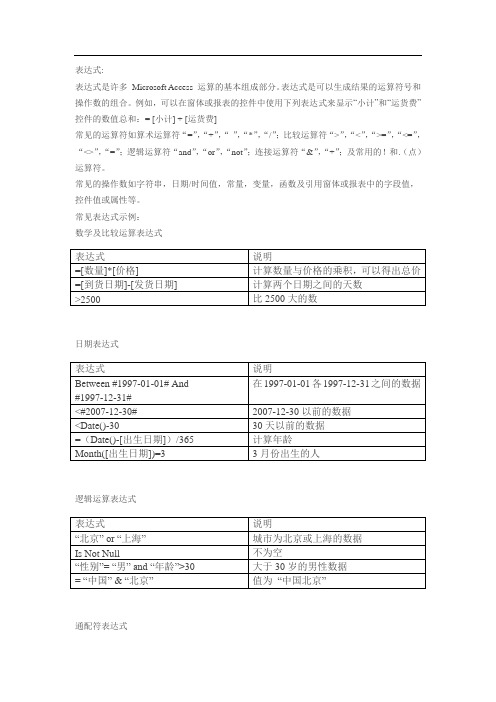
表达式:表达式是许多Microsoft Access 运算的基本组成部分。
表达式是可以生成结果的运算符号和操作数的组合。
例如,可以在窗体或报表的控件中使用下列表达式来显示“小计”和“运货费”控件的数值总和:= [小计] + [运货费]常见的运算符如算术运算符“=”,“+”,“-”,“*”,“/”;比较运算符“>”,“<”,“>=”,“<=”,“<>”,“=”;逻辑运算符“and”,“or”,“not”;连接运算符“&”,“+”;及常用的!和.(点)运算符。
常见的操作数如字符串,日期/时间值,常量,变量,函数及引用窗体或报表中的字段值,控件值或属性等。
常见表达式示例:数学及比较运算表达式日期表达式逻辑运算表达式通配符表达式聚合函数表达式Abs 函数返回参数的绝对值,其类型和参数相同。
语法Abs(number)必要的number参数是任何有效的数值表达式,如果number 包含 Null,则返回Null,如果number 是未初始化的变量,则返回 0。
说明一个数的绝对值是将正负号去掉以后的值。
例如,ABS(-1) 和 ABS(1) 都返回 1。
Array 函数返回一个包含数组的 Variant。
语法Array(arglist)所需的arglist参数是一个用逗号隔开的值表,这些值用于给Variant所包含的数组的各元素赋值。
如果不提供参数,则创建一个长度为 0 的数组。
说明用来表示数组元素的符号由变量名、圆括号以及括号中的所需元素的索引号组成。
在下面的示例中,第一条语句创建一个Variant 的变量 A。
第二条语句将一个数组赋给变量 A。
最后一条语句将该数组的第二个元素的值赋给另一个变量。
Dim A As VariantA = Array(10,20,30)B = A(2)使用Array函数创建的数组的下界受Option Base语句指定的下界的决定, 除非Array 是由类型库(例如VBA.Array )名称限定。
技能高考专题:Access表达式
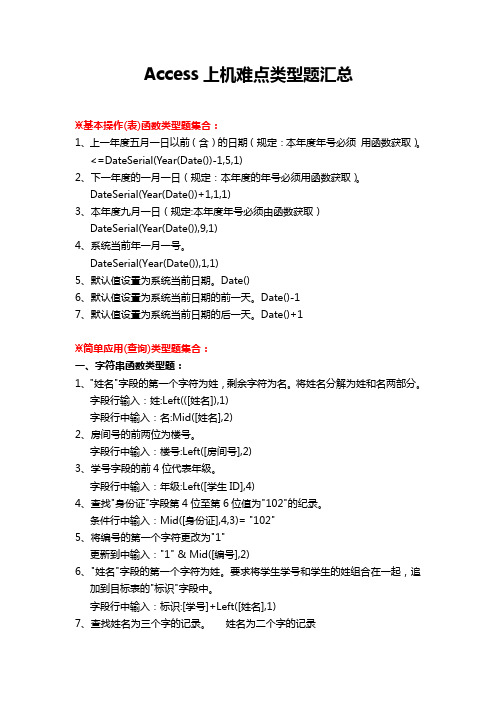
Access上机难点类型题汇总※基本操作(表)函数类型题集合:1、上一年度五月一日以前(含)的日期(规定:本年度年号必须用函数获取)。
<=DateSerial(Year(Date())-1,5,1)2、下一年度的一月一日(规定:本年度的年号必须用函数获取)。
DateSerial(Year(Date())+1,1,1)3、本年度九月一日(规定:本年度年号必须由函数获取)DateSerial(Year(Date()),9,1)4、系统当前年一月一号。
DateSerial(Year(Date()),1,1)5、默认值设置为系统当前日期。
Date()6、默认值设置为系统当前日期的前一天。
Date()-17、默认值设置为系统当前日期的后一天。
Date()+1※简单应用(查询)类型题集合:一、字符串函数类型题:1、"姓名"字段的第一个字符为姓,剩余字符为名。
将姓名分解为姓和名两部分。
字段行输入:姓:Left(([姓名]),1)字段行中输入:名:Mid([姓名],2)2、房间号的前两位为楼号。
字段行中输入:楼号:Left([房间号],2)3、学号字段的前4位代表年级。
字段行中输入:年级:Left([学生ID],4)4、查找"身份证"字段第4位至第6位值为"102"的纪录。
条件行中输入:Mid([身份证],4,3)= "102"5、将编号的第一个字符更改为"1"更新到中输入:"1" & Mid([编号],2)6、"姓名"字段的第一个字符为姓。
要求将学生学号和学生的姓组合在一起,追加到目标表的"标识"字段中。
字段行中输入:标识:[学号]+Left([姓名],1)7、查找姓名为三个字的记录。
姓名为二个字的记录条件行输入:Len([姓名])= "3" Len([姓名])= "2"二、日期函数类型题:1、计算教师的"工龄"。
Access函数表达式的示例
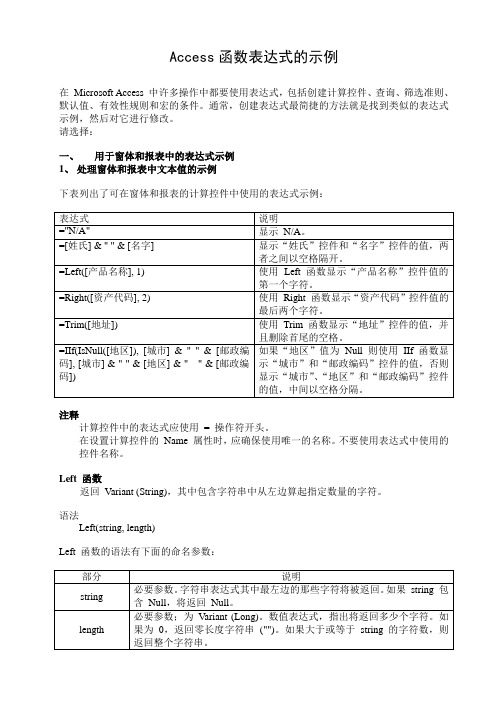
Access函数表达式的示例在Microsoft Access 中许多操作中都要使用表达式,包括创建计算控件、查询、筛选准则、默认值、有效性规则和宏的条件。
通常,创建表达式最简捷的方法就是找到类似的表达式示例,然后对它进行修改。
请选择:一、用于窗体和报表中的表达式示例1、处理窗体和报表中文本值的示例下表列出了可在窗体和报表的计算控件中使用的表达式示例:注释计算控件中的表达式应使用= 操作符开头。
在设置计算控件的Name 属性时,应确保使用唯一的名称。
不要使用表达式中使用的控件名称。
Left 函数返回Variant (String),其中包含字符串中从左边算起指定数量的字符。
语法Left(string, length)Left 函数的语法有下面的命名参数:说明:欲知string 的字符数,使用Len 函数。
注意:LeftB 函数作用于包含在字符串中的字节数据。
所以length 指定的是字节数,而不是要返回的字符数。
Right 函数返回Variant (String),其中包含从字符串右边取出的指定数量的字符。
语法Right(string, length)Right 函数的语法具有下面的命名参数:注意:RightB 函数作用于包含在字符串中的字节数据。
所以length 指定的是字节数,而不是指定返回的字符数。
LTrim、RTrim与Trim 函数返回Variant (String),其中包含指定字符串的拷贝,没有前导空白(LTrim)、尾随空白(RTrim) 或前导和尾随空白(Trim)。
语法LTrim(string)RTrim(string)Trim(string)必要的string参数可以是任何有效的字符串表达式。
如果string包含Null,将返回Null。
IIf 函数根据表达式的值,来返回两部分中的其中一个。
语法IIf(expr, truepart, falsepart)IIf 函数的语法含有下面这些命名参数:个副作用。
Access中的表达式

连接运算符示例
表达式
值
说明
“ABC”&”XYZ”
ABCXYZ
字符与字符连接
123&123
123123
数值与数值连接
False & True
0-1
“打印日期:”-3- 打印日
5#
期:2006-3-5
“总计:”&25*4
总计:100
逻辑值与逻辑值连 接 字符与日期连接
字符与表达式的值 连接
比较运算符-常用比较运算符
值的尾部,生成一个新的字符串. Ø注意:必须是两个表达式均为字符串时才能进行
连接运算
连接运算符
u连接运算符 &
Ø格式:表达式1 & 表达式2 Ø功能:将表达式2的值连接在表达式1的尾部,表
达式1和表达式2的值可以是字符、数值、日期 或逻辑型数据。 Ø如果表达式的值是数值、日期或逻辑值, Access先把它们转换成字符,再进行连接运 算,可将多个表达式的值连接在一起。
0
比较运算符—Like
u功能:判断Like左侧的表达式的值是否符合 右侧指定的模式符,如果符合,则返回真 值,否则,为假值。
u注意:模式符放在定界符单引号或双引号 之间。模式符中使用中括号[],即限定一个 范围
u通配符#表示一个数字,*表示零个或多个字 符,?表示一个字符。
Like用法示例
表达式
这天是周几。函数取值范围是1~7,系统默 认星期日是一周的第1天,星期一是第2 天。函数值是数值型数据。
日期时间型函数用法示例
函数
值
函数
值
Date()
2006-3-7 Month(Date())
access数据库权限表达式
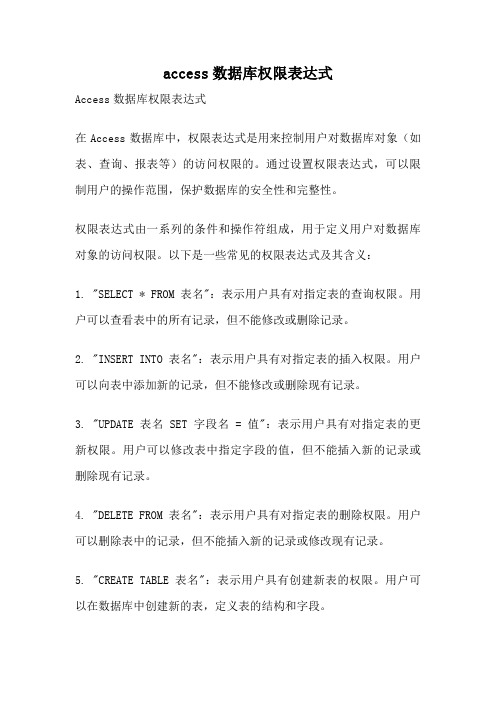
access数据库权限表达式Access数据库权限表达式在Access数据库中,权限表达式是用来控制用户对数据库对象(如表、查询、报表等)的访问权限的。
通过设置权限表达式,可以限制用户的操作范围,保护数据库的安全性和完整性。
权限表达式由一系列的条件和操作符组成,用于定义用户对数据库对象的访问权限。
以下是一些常见的权限表达式及其含义:1. "SELECT * FROM 表名":表示用户具有对指定表的查询权限。
用户可以查看表中的所有记录,但不能修改或删除记录。
2. "INSERT INTO 表名":表示用户具有对指定表的插入权限。
用户可以向表中添加新的记录,但不能修改或删除现有记录。
3. "UPDATE 表名 SET 字段名 = 值":表示用户具有对指定表的更新权限。
用户可以修改表中指定字段的值,但不能插入新的记录或删除现有记录。
4. "DELETE FROM 表名":表示用户具有对指定表的删除权限。
用户可以删除表中的记录,但不能插入新的记录或修改现有记录。
5. "CREATE TABLE 表名":表示用户具有创建新表的权限。
用户可以在数据库中创建新的表,定义表的结构和字段。
6. "ALTER TABLE 表名 ADD COLUMN 字段名数据类型":表示用户具有向指定表添加新字段的权限。
用户可以在现有表中添加新的字段,以扩展表的结构和功能。
7. "DROP TABLE 表名":表示用户具有删除指定表的权限。
用户可以从数据库中删除指定的表,但不能恢复被删除的表和数据。
除了上述基本的权限表达式外,还可以使用逻辑运算符(如AND、OR、NOT)和比较运算符(如=、<、>)来组合和扩展权限表达式的功能。
例如:1. "SELECT * FROM 表名 WHERE 字段名 = 值":表示用户具有对指定表中满足条件的记录的查询权限。
access数据库查询表达式

access数据库查询表达式Access数据库是一种关系型数据库管理系统,提供了丰富的查询功能。
在Access中,可以使用查询表达式进行数据筛选、计算和组合等操作,以满足不同的数据需求。
以下是一些常见的查询表达式及其相关参考内容:1. 基本查询表达式:- 等于(=):用于筛选指定值的记录。
- 不等于(<>):用于筛选不等于指定值的记录。
- 大于(>)和小于或等于(<=):用于筛选大于或小于(或等于)指定值的记录。
- 包含(LIKE):用于筛选包含指定字符或字符组合的记录。
有关基本查询表达式的更多信息,可以参考Microsoft官方文档。
2. 逻辑运算符:- 与(AND):用于组合多个条件,只有当所有条件都为真时,才返回记录。
- 或(OR):用于组合多个条件,只要有一个条件为真,就返回记录。
- 非(NOT):用于否定一个条件,返回与该条件相反的记录。
有关逻辑运算符的更多使用方法,可以参考Access函数和表达式参考。
3. 运算符函数:- 字符串函数:如Left、Right、Mid等函数,用于处理文本字段的截取、替换等操作。
- 数值函数:如Sum、Avg、Max、Min等函数,用于对数字字段进行统计计算。
- 日期函数:如Date、DateDiff、DateAdd等函数,用于处理日期和时间字段。
有关运算符函数的详细说明和使用方法,可以参考Access函数和表达式参考。
4. 聚合查询表达式:- Group By:用于根据指定字段对记录进行分组,以进行聚合计算。
- Sum、Count、Avg、Max、Min等函数:用于对分组后的记录进行总和、计数、平均值、最大值、最小值等聚合计算。
有关聚合查询表达式的更多信息,可以参考Access帮助文件中的“聚合查询”部分。
5. 子查询表达式:- 子查询:可以在查询的条件中嵌套另一个查询,以实现更复杂的数据选择和组合。
- EXISTS子查询:用于判断是否存在满足条件的记录。
access的表达式语句及通配符
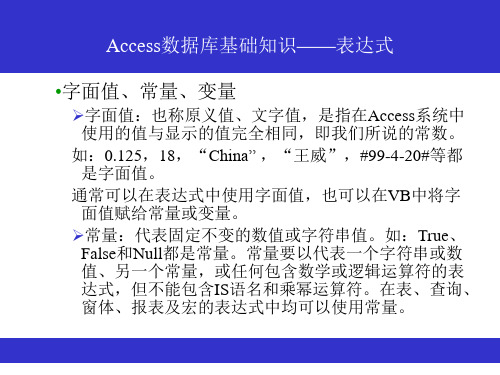
年函数 格式:YEAR(<日期表达式>) 功能:返回年的四位整数。 举例:myd=#Apri 20,1963# YEAR(myd) 返回值1963。 月函数 格式:MONTH( <日期表达式> ) 功能:返回值为1-12之间的整数,表示一年的某月。 举例:myd=#Apri 20,1963# MONTH(myd) 返回值4。
Access数据库基础知识——表达式
日函数 格式:DAY( <日期表达式> ) 功能:返回值为1-31之间的整数,表示日期中的某一天。 举例:myd=#Apri 20,1963# DAY(myd) 返回值20。 小时函数 格式:HOUR( <时间表达式> ) 功能:返回值为0-23之间的整数,表示一天中的某一钟点。 举例:myd=#4:35:17 PM# HOUR(myd) 返回值16。
Access数据库基础知识——表达式
测试字符串长度函数 格式:LEN( <字符串表达式> ) 功能:返回“字符串表达式”字符个数。 说明:当<字符串表达式> 是Null时,则返回Null值。 举例:LEN(“Hello world”) 返回11 删除前导、尾随空格函数 格式:LTRIM( <字符串表达式> ) RTRIM( <字符串表达式> ) TRIM( <字符串表达式> ) 功能:LTRIM函数可去掉前导空格;RTRIM函数可去掉尾 随空格;TRIM函数可同时去掉前导和尾随穿空格。
Access数据库基础知识——表达式
分钟函数 格式:MINUTE( <时间表达式> ) 功能:返回值为0-59之间的整数,表示一个小时中的某分钟。 举例:myd=#4:35:17 PM# MINUTE(myd) 返回值35。 秒函数 格式:SECOND( <时间表达式> ) 功能:返回值为0-59之间的整数,表示一分钟之中的某某钟。 举例:myd=#4:35:17 PM# SECOND(myd) 返回值17。
access平均分表达式
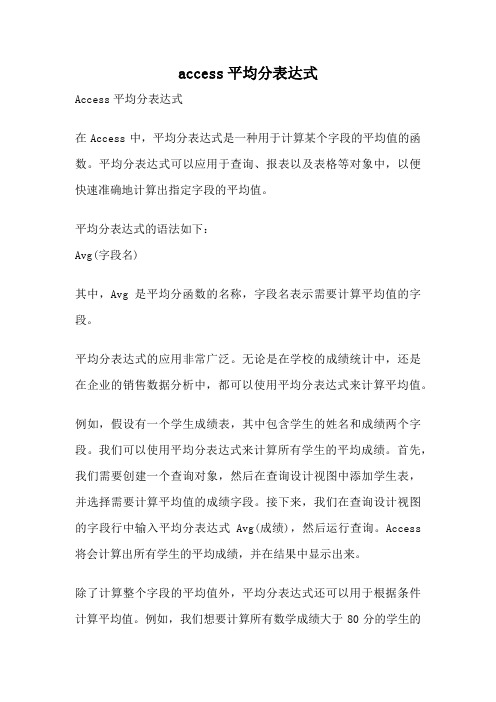
access平均分表达式Access平均分表达式在Access中,平均分表达式是一种用于计算某个字段的平均值的函数。
平均分表达式可以应用于查询、报表以及表格等对象中,以便快速准确地计算出指定字段的平均值。
平均分表达式的语法如下:Avg(字段名)其中,Avg是平均分函数的名称,字段名表示需要计算平均值的字段。
平均分表达式的应用非常广泛。
无论是在学校的成绩统计中,还是在企业的销售数据分析中,都可以使用平均分表达式来计算平均值。
例如,假设有一个学生成绩表,其中包含学生的姓名和成绩两个字段。
我们可以使用平均分表达式来计算所有学生的平均成绩。
首先,我们需要创建一个查询对象,然后在查询设计视图中添加学生表,并选择需要计算平均值的成绩字段。
接下来,我们在查询设计视图的字段行中输入平均分表达式Avg(成绩),然后运行查询。
Access 将会计算出所有学生的平均成绩,并在结果中显示出来。
除了计算整个字段的平均值外,平均分表达式还可以用于根据条件计算平均值。
例如,我们想要计算所有数学成绩大于80分的学生的平均分数。
我们可以在查询设计视图的条件行中输入条件表达式"数学成绩>80",然后在字段行中输入平均分表达式Avg(数学成绩)。
Access将会根据条件筛选出符合条件的学生,并计算出他们的平均数学成绩。
除了查询中的应用,平均分表达式还可以应用于报表中。
在创建报表时,我们可以选择需要计算平均值的字段,并在报表设计视图中添加平均分表达式。
这样,报表将会自动计算出指定字段的平均值,并在报表中显示出来。
这对于销售数据分析等场景非常有用,可以帮助用户快速了解数据的平均水平。
总结一下,Access平均分表达式是一种用于计算字段平均值的函数。
它可以应用于查询、报表以及表格等对象中,以便快速准确地计算出指定字段的平均值。
平均分表达式的应用范围非常广泛,无论是在学校的成绩统计中,还是在企业的销售数据分析中,都可以使用平均分表达式来计算平均值。
Access运算符
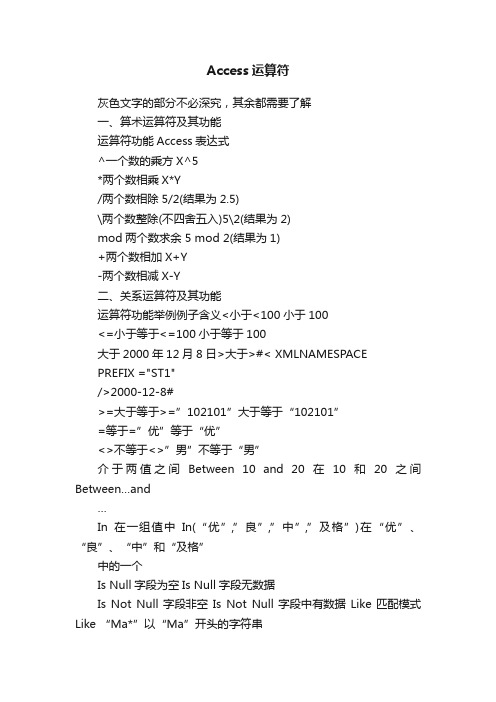
Access运算符灰色文字的部分不必深究,其余都需要了解一、算术运算符及其功能运算符功能Access表达式^一个数的乘方X^5*两个数相乘X*Y/两个数相除5/2(结果为2.5)\两个数整除(不四舍五入)5\2(结果为2)mod两个数求余 5 mod 2(结果为1)+两个数相加X+Y-两个数相减X-Y二、关系运算符及其功能运算符功能举例例子含义<小于<100小于100<=小于等于<=100小于等于100大于2000年12月8日>大于>#< XMLNAMESPACEPREFIX ="ST1"/>2000-12-8#>=大于等于>=”102101”大于等于“102101”=等于=”优”等于“优”<>不等于<>”男”不等于“男”介于两值之间Between 10 and 20在10和20之间Between…and…In在一组值中In(“优”,”良”,”中”,”及格”)在“优”、“良”、“中”和“及格”中的一个Is Null字段为空Is Null字段无数据Is Not Null字段非空Is Not Null字段中有数据Like匹配模式Like “Ma*”以“Ma”开头的字符串三、逻辑运算符运算符功能举例例子含义Not逻辑非Not Like “Ma*”不是以“Ma”开头的字符串And逻辑与>=10 And <=20在10和20之间Or逻辑或<10 Or >20小于10或者大于20Eqv逻辑相等 A Eqv B A与B同值,结果为真,否则为假Imp逻辑蕴含 A Imp B当A为真,结果为B的值;当A为假,结果为真;当A为Null,B为真,结果为真;其余结果都为Null Xor逻辑异或 A Xor B当A、B同值时,结果为假;当A、B值不同,结果为真。
access常见条件表达式
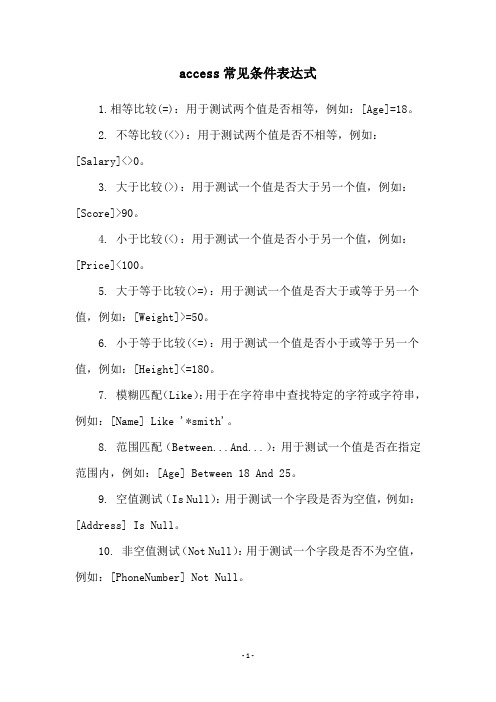
access常见条件表达式
1.相等比较(=):用于测试两个值是否相等,例如:[Age]=18。
2. 不等比较(<>):用于测试两个值是否不相等,例如:[Salary]<>0。
3. 大于比较(>):用于测试一个值是否大于另一个值,例如:[Score]>90。
4. 小于比较(<):用于测试一个值是否小于另一个值,例如:[Price]<100。
5. 大于等于比较(>=):用于测试一个值是否大于或等于另一个值,例如:[Weight]>=50。
6. 小于等于比较(<=):用于测试一个值是否小于或等于另一个值,例如:[Height]<=180。
7. 模糊匹配(Like):用于在字符串中查找特定的字符或字符串,例如:[Name] Like '*smith'。
8. 范围匹配(Between...And...):用于测试一个值是否在指定范围内,例如:[Age] Between 18 And 25。
9. 空值测试(Is Null):用于测试一个字段是否为空值,例如:[Address] Is Null。
10. 非空值测试(Not Null):用于测试一个字段是否不为空值,例如:[PhoneNumber] Not Null。
- 1 -。
- 1、下载文档前请自行甄别文档内容的完整性,平台不提供额外的编辑、内容补充、找答案等附加服务。
- 2、"仅部分预览"的文档,不可在线预览部分如存在完整性等问题,可反馈申请退款(可完整预览的文档不适用该条件!)。
- 3、如文档侵犯您的权益,请联系客服反馈,我们会尽快为您处理(人工客服工作时间:9:00-18:30)。
什么是表达式?Access 中的表达式相当于Excel 中的公式。
一个表达式由多个单独使用或组合使用以生成某个结果的可能元素组成。
元素可能包括标识符(字段名称、控件名称或属性名称)、运算符(如加号(+) 或减号(-))、函数、常量和值。
您可以使用表达式执行计算、检索控件值、提供查询条件、定义规则、创建计算控件和计算字段,以及定义报表的分组级别。
以下是一些表达式示例。
表达式用途=[订购日期]-[发货日期] 计算报表上两个文本框控件中的值之差Date() 将表中字段的默认值设置为当前日期创建查询中的计算字段总价: CCur([订单明细].单价*[数量]*(1-[折扣])/100)*100Between #1/1/2005# And #12/31/2005# 用于输入查询中―日期/时间‖字段的条件=[订单子窗体].Form!订单小计返回―订单‖窗体的―订单‖子窗体上的―订单小计‖控件的值> 0 设置表中数值字段的有效性规则正如以上示例表达式所显示的那样,Access 中的表达式不仅仅是一种计算。
表达式可用于多种不同的用途。
您可能还注意到示例表达式在某些方面是互不相同的。
例如,某些表达式以= 运算符开头。
当计算窗体或报表上某一控件的值时,使用= 运算符作为表达式的开头。
而在其他情况下,则不使用= 运算符。
例如,当您在查询或者字段或控件的―默认值‖或―有效性规则‖属性中输入表达式时,不使用= 运算符。
标识符标识符是字段、属性或控件的名称。
在表达式中使用标识符可引用与字段、属性或控件关联的值。
例如,请看表达式=[订购日期]-[发货日期]。
此表达式将―订购日期‖字段或控件的值减去―发货日期‖字段或控件的值。
在此表达式中,―订购日期‖和―发货日期‖都是标识符。
运算符Access 支持多种运算符,其中包括预期的算术运算符,如+、-、*(乘)和/(除),以及用于比较两个值的比较运算符、用于连接文本的文本运算符、用于确定True 或False 值的逻辑运算符,还包括Access 所特有的其他运算符。
有关运算符的详细信息,请参见本文的运算符列表一节。
函数函数是可在表达式中使用的内置程序。
可将其用于执行计算、处理文本和日期、汇总数据以及执行多种操作。
例如,一个最常用的函数是Date。
Date 函数可返回当前日期。
您可以在为表中字段设置默认值的表达式中使用此函数。
这样,无论何时添加一条新记录,此字段的默认值都为当前日期。
某些函数需要使用参数。
参数是一个充当函数输入的值。
如果函数需要使用多个参数,则需要使用逗号将参数分隔开。
例如,请考虑以下表达式示例中的Format 函数:=Format(Date(),"mmmm d, yyyy")在此示例中,我们提供两个参数。
第一个参数是Date 函数。
通常可以将一个函数返回的值作为参数提供给另一个函数。
在本例中,我们提供由Date 函数返回的当前日期。
第二个参数(与第一个参数以逗号分隔)是用于告知Format 函数如何设置日期格式的文本字符串。
请注意,文本字符串应用引号括起来。
一般而言,当您需要提供文本时,请将其放在引号中。
Access 支持多种内置函数。
有关可用函数的更多信息,请参见函数(按类别)(英文)和函数(按字母顺序)(英文)帮助主题。
常量常量是一种在Access 运行时其值保持不变的命名数据项。
在表达式中最常用到的常量包括True、False 和Null。
您也可以在Visual Basic for Applications (VBA) 中定义自己的常量,以在VBA 程序中使用。
VBA 是Access 使用的编程语言。
注释您不能在用于表达式的自定义函数中使用Microsoft Visual Basic 常量。
例如,Visual Basic 具有表示一周中各天的常量:vbSunday 代表星期日、vbMonday 代表星期一,依此类推。
每个常量都有一个相应的数值:vbSunday 的数值为1、vbMonday 的数值为2,依此类推。
您不能在从表达式内部调用的自定义函数中使用这些常量,而必须改用数值。
值可以在表达式中使用文字值。
数值可以是一组数字,包括一个符号和一个小数点(如果需要)。
如果没有符号,Access 则认为是一个正值。
要使一个值为负值,请包含减号(-)。
也可以使用科学记数法。
这时,请添加E 或 e 以及指数符号(如1.0E-6)。
文本字符串值应置于引号中。
在某些情况下,Access 将为您提供引号。
例如,当您在有效性规则或查询条件的表达式中键入文本时,Access 将自动提供引号。
例如,如果您键入文本上海,Access 将在表达式中显示"上海"。
如果您希望表达式生成一个实际用引号括起来的字符串,可以用单(') 引号或三组双(") 引号将嵌套字符串括起来。
例如,以下表达式是等效的:Forms![联系人]![城市].DefaultValue = ' "上海" 'Forms![联系人]![城市].DefaultValue = " " "上海" " "日期/时间值应以编号符号(#) 括起来。
例如,#3-7-05#、#7-Mar-05# 和#Mar-7-2005# 都是有效的日期/时间值。
当Access 看到以# 字符括起来的有效日期/时间值时,它会自动将此值视为日期/时间数据类型。
返回页首为什么要使用表达式?在Access 中,您经常会用到表达式,并将其用于多种目的。
例如,当您要计算窗体上字段的值时,可以使用表达式。
假设您要计算发票中某一行数据项的总金额。
通常,您并不将该行数据项总计存储在数据库中,而是在需要时根据应存储在数据库中的两个数据项(数量和价格)来计算此值。
=CCur([数量]*[价格])此表达式将数量与价格相乘,然后使用CCur 函数(转换为货币)将结果转换为―货币‖数据类型。
通常使用文本框控件来存储计算值,但是您也可以使用具有―控件来源‖属性的任何控件。
将表达式作为其控件来源的控件称为计算控件。
如果控件是一个文本框,则可以直接在该文本框中输入表达式。
也可以在属性表的―控件来源‖属性中输入表达式。
除了使用表达式计算数据库中未存储的所需值外,通常还可以使用表达式提供查询信息。
例如,假设您要查看在特定时间范围内发货的产品销售情况。
您可以输入一个使用Between 运算符的条件表达式来定义日期范围。
Access 将仅返回符合该条件且发货日期在指定日期范围内的行:Between #1/1/2004# And #12/31/2004#您或许还会发现,在查询中计算行数据项总计也是一个非常好的办法,查询可以为窗体或报表提供数据。
此类计算得出的查询中的列称为计算字段。
例如,以下查询中的表达式可根据适用的折扣来计算行数据项总计:总价: CCur([订单明细].[单价]*[数量]*(1-[折扣])/100)*100此表达式将结果列命名为―总价‖。
表达式的另一个好处是为表中的字段或控件提供默认值。
例如,如果您要将一个日期字段的默认值设置为当前日期,则可以在该字段的―默认值‖属性中键入Date()。
也可以使用表达式设置有效性规则。
例如,您可以使用这样一种有效性规则:要求输入的日期必须大于或等于当前日期。
此时,应将―有效性规则‖属性框中的值设置为>= Date()。
返回页首在什么地方使用表达式,如何使用表达式您可以在许多地方使用表达式。
例如,在表、查询、窗体、报表和宏中都可以使用表达式。
此外,在编写事件过程或模块的VBA 代码时,通常要使用与Access 对象(如表或查询)中类似的表达式。
表达式中的字段名称和控件名称必须用括号括起来;例如,[单价]。
如果您输入的名称不包含空格或特殊字符,则Access 会自动用括号将该名称括起来。
如果名称包含空格或特殊字符,则必须自己键入括号。
通过设置Name 属性,可为计算控件命名。
在窗体或报表上的所有控件名称中,该名称必须是唯一的。
它还必须不同于在该控件的表达式中使用的任何字段或控件名称,而且应不同于基础表或查询中的任何字段名称。
当您要在窗体或报表上的其他表达式中引用该控件的值时,可以使用该名称。
最常使用表达式的地方包括:在窗体或报表上的文本框控件中可以在文本框控件中使用表达式来创建计算控件。
例如,假定您要创建一个小计,以计算某订单窗体上所有行数据项的总和。
该小计如下所示。
要计算小计,需要在窗体上放置一个文本框控件,并将该文本框的―控件来源‖属性设置为以下表达式:=Sum([总价])Sum 函数可计算记录源中一组值的总和,在本例中,记录源是名为―总价‖的列。
在文本框控件中输入表达式在数据库窗口中的―对象‖下,单击―窗体‖。
单击某个窗体,然后单击数据库窗口中的―设计‖。
单击文本框以将其选中。
在―视图‖菜单上,单击―属性‖以显示该文本框的属性表。
Access 将显示该文本框的属性表。
将文本框的―控件来源‖属性更改为= 后面跟着表达式,或单击属性框右侧的―生成器‖按钮使用表达式生成器创建一个表达式。
例如,要计算如上所示的小计,请键入=Sum([总价])。
属性表看上去与下图相似。
关闭该属性表。
在查询设计网格的条件单元格中可以使用表达式定义查询条件。
Access 会只返回与该条件匹配的那些行。
例如,假定您要查看发货日期在2004 年中的所有订单。
要输入条件,可在查询中―发货日期‖列的―条件‖单元格中输入下面的表达式:Between #1/1/2004# And #12/31/2004#―发货日期‖列看上去与下图相似。
可以使用表达式来确定发货日期是否位于指定的日期范围内。
请注意,日期值两侧带有编号符号(#)。
Access 将编号符号内的值视为―日期/时间‖数据类型。
在查询设计网格中输入条件在数据库窗口中的―对象‖下,单击―查询‖。
单击某个查询,然后单击数据库窗口中的―设计‖。
单击要为其输入匹配条件的列中的条件单元格。
键入条件表达式,或单击工具栏上的―生成器‖按钮使用表达式生成器创建一个表达式。
注释条件表达式的前面不要带= 运算符。
如果希望在较大的区域内输入表达式,请按Shift+F2 以显示―显示比例‖ 框。
在查询设计网格的字段单元格中可以使用表达式在查询中创建计算字段。
例如,假定您要在查询中显示订单发货的年份。
要创建计算字段,可在查询中空列的字段单元格中输入以下表达式:年份: Format([发货日期],"yyyy")该表达式使用Format 函数从―发货日期‖字段中提取年份并将年份格式设置为四位数字。
请注意,通过在表达式前面加上年份:,可将结果列命名为―年份‖。
